Formatação de colunas
Applies To
SharePoint Server – Edição de subscrição SharePoint Server 2019 SharePoint no Microsoft 365 SharePoint no Microsoft 365 Pequenos NegóciosAcerca da formatação de colunas com JSON
Melhore a apresentação de colunas em listas doSharePoint Server com formatação JSON. O texto de formatação de colunas JSON descreve os elementos que aparecem e o respetivo estilo de apresentação. Os dados na coluna não são alterados.
Qualquer pessoa com permissões para criar e gerir vistas numa lista pode aceder à formatação de colunas nas definições da coluna.
Notas:
-
Diferentes versões do SharePoint suportam diferentes formatos de expressão.
-
O SharePoint no Microsoft 365 suporta a formatação de colunas definida com expressões de estilo excel e expressões de árvore de sintaxe abstrata (AST).
-
SharePoint Server – Edição de subscrição utilizadores podem ter uma experiência diferente a partir da atualização de funcionalidades SharePoint Server – Edição de subscrição Versão 22H2. Esta atualização de funcionalidades está incluída na Atualização Pública de setembro de 2022 para SharePoint Server – Edição de subscrição, bem como em todas as futuras atualizações públicas para o SharePoint Subscription Edition.
-
Se a atualização de funcionalidades da Versão 22H2 não tiver sido instalada, só suporta a formatação de colunas definida através de expressões de árvore de sintaxe abstrata (AST) no formato JSON.
-
Se a atualização de funcionalidades da Versão 22H2 tiver sido instalada e o administrador do farm tiver configurado o farm para estar na cadência de lançamento da funcionalidade "Versão padrão", só suportará a formatação de colunas definida através de expressões de árvore de sintaxe abstrata (AST). SharePoint Server – Edição de subscrição farms estão na cadência de lançamento da funcionalidade "Versão padrão" por predefinição.
-
Se a atualização de funcionalidades da Versão 22H2 tiver sido instalada e o administrador do farm tiver configurado o farm para estar na cadência de lançamento da funcionalidade "Lançamento antecipado", SharePoint Server – Edição de subscrição suportará a formatação de colunas definida com expressões de estilo excel e expressões de árvore de sintaxe abstrata (AST).
-
Se a atualização de funcionalidades da Versão 23H1 ou mais recente tiver sido instalada, SharePoint Server – Edição de subscrição suportará a formatação de colunas definida com expressões de estilo excel e expressões de árvore de sintaxe abstratas. Este suporte será ativado independentemente de o administrador do farm ter configurado o farm para estar na cadência de lançamento da funcionalidade "Lançamento antecipado" ou "Lançamento padrão".
-
Os administradores de farm do SharePoint podem selecionar a cadência de lançamento de funcionalidades para os respetivos farms de SharePoint Server – Edição de subscrição, acedendo a Administração Central > Definições do Sistema > Preferência de lançamento de funcionalidades.
-
SharePoint Server 2019 suporta apenas a formatação de colunas definida com expressões de árvore de sintaxe abstrata (AST) no formato JSON. Para formatar colunas com expressões de árvore de sintaxe abstrata, utilize o esquema JSON do SharePoint Server.
Exemplo de formatação de colunas
Eis uma vista de lista padrão, sem formatação: 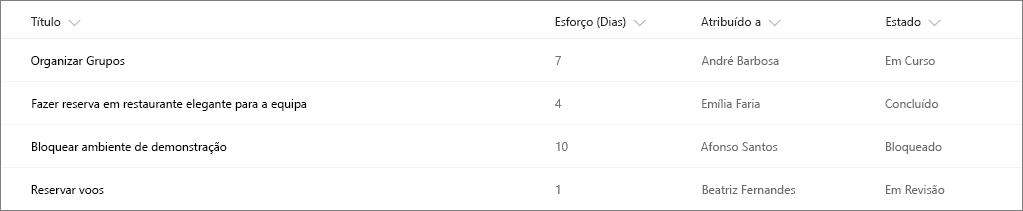
Com a formatação, uma barra colorida mostra o tamanho, é adicionada uma ligação de e-mail e o estado é indicado com cores e ícones: 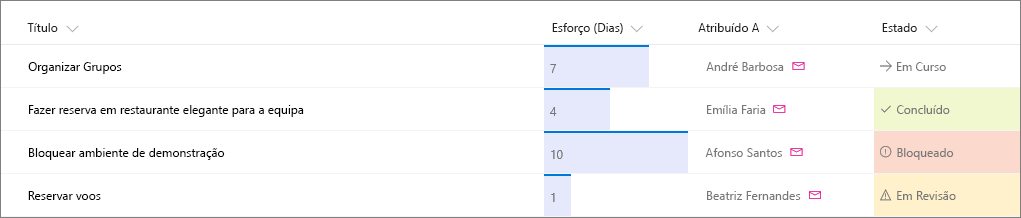
Procedimentos
A formatação de colunas é aplicada com um formato de texto chamado JSON. No entanto, não tem que saber tudo sobre o formato JSON para formatar colunas. JSON é uma linguagem de definição de dados baseada em texto que define objetos JSON como pares de texto. Por exemplo, "name": João ou "state": WA são objetos.
A forma mais fácil de utilizar a formatação de colunas é começar a partir de um exemplo e editá-la para aplicar ao seu campo específico. A ligação abaixo contém exemplos que pode copiar, colar e editar para os seus cenários.
-
Para abrir o painel Formatar coluna , selecione um cabeçalho de coluna, selecione Definições de coluna no menu e, em seguida, selecione Formatar esta coluna. É apresentado o painel Formatar coluna.
-
Copie e cole texto da referência de JSON para formatação de colunas para as colunas da sua lista do SharePoint.










